当您想在 PC 上运行病毒扫描时,Windows 安全应用程序无法启动 会令人沮丧。各种因素都可能导致应用程序出现这种行为。不过,您可以采取一些故障排除步骤来解决问题。
您的 Windows 安全应用无法启动的几个原因包括该应用的配置有错误、您的 Windows 版本已过时、Windows 系统文件已损坏等等。
<跨度>1。关闭电脑上的其他防病毒程序
Windows 安全无法启动 因为您在 PC 上使用了其他防病毒程序。该工具可能会干扰 Windows Security 的功能,导致应用程序无法启动。
在这种情况下,您可以关闭其他防病毒程序并尝试打开 Windows 安全应用。尝试强制关闭其他程序以确保其完全关闭。
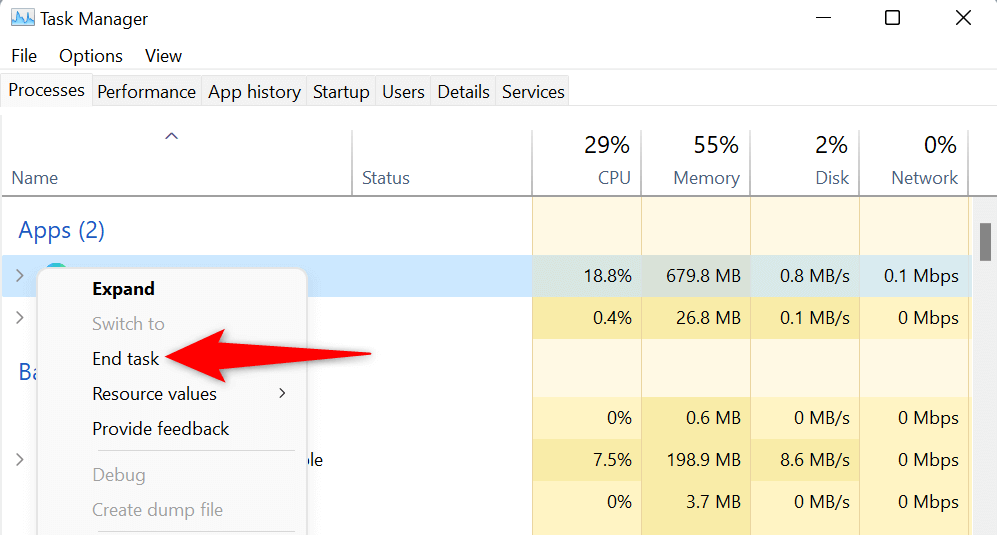
如果 Windows Security 在禁用第三方防病毒工具后启动,您可以从电脑中删除该工具,以确保您不会再次遇到同样的问题。以下是具体操作方法。
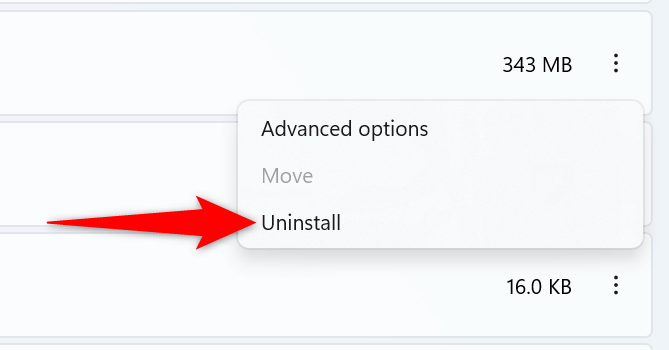
2。重新启动Windows安全中心服务
Windows运行各种服务 在后台运行以支持您 PC 的多种功能。与 Windows 安全相关的服务可能无法正常工作,导致应用无法启动。
这种情况下,您可以重启相关后台服务来解决您的问题。.
services.msc
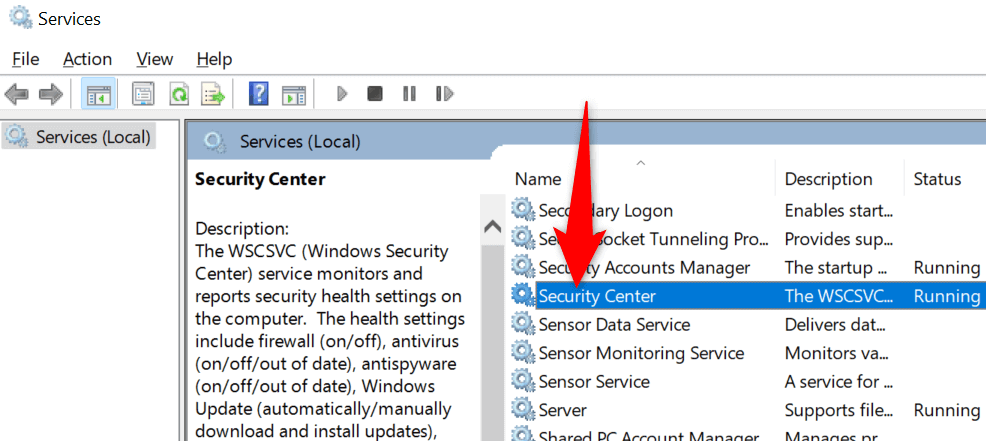
3。修复 Windows 安全应用
与许多其他应用程序一样,Windows Security 可能会因配置错误和其他技术项目而出现问题。发生这种情况时,您可以使用电脑的内置修复工具尝试修复应用程序。
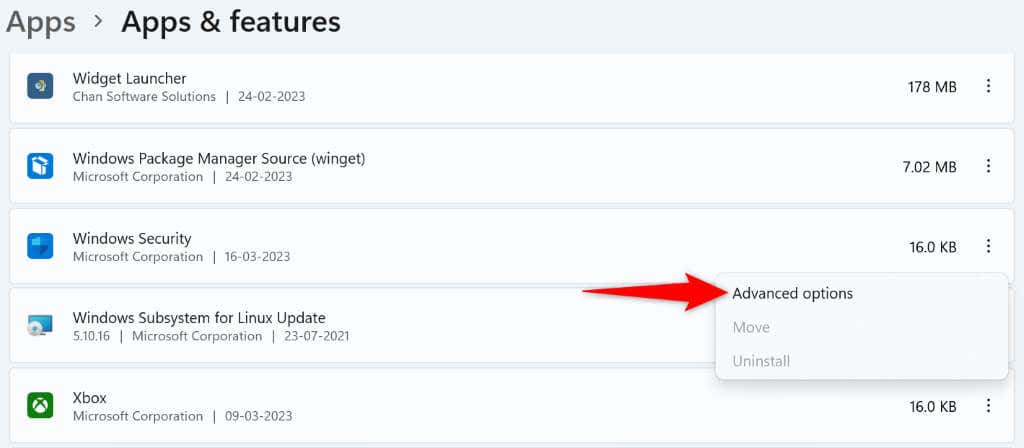
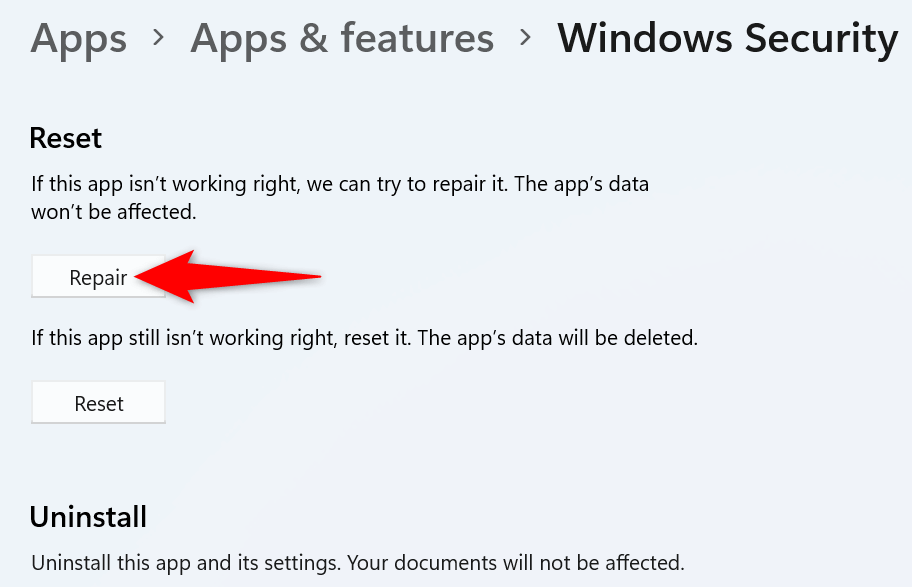
4。重置 Windows 安全应用
如果修复 Windows 安全没有修复应用程序的启动问题 ,您可以进一步重置应用程序。这样做会清除应用程序的所有当前设置,从而解决您的应用程序问题。
Get-AppxPackage Microsoft.SecHealthUI -AllUsers |重置AppxPackage
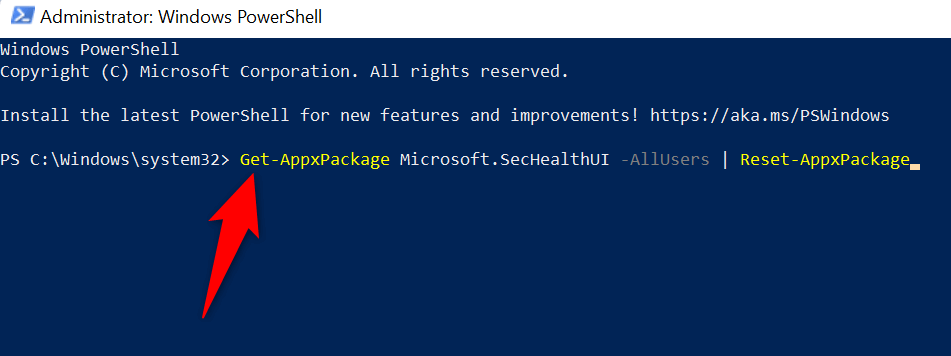
5。更新您的 Windows 版本
您的 Windows 操作系统版本可能已过时,导致您的系统和安装的应用程序出现故障。因此,您应该始终使用最新版本的系统软件。.
您可以通过将 Windows 更新到最新版本 在您的电脑上解决您的问题。
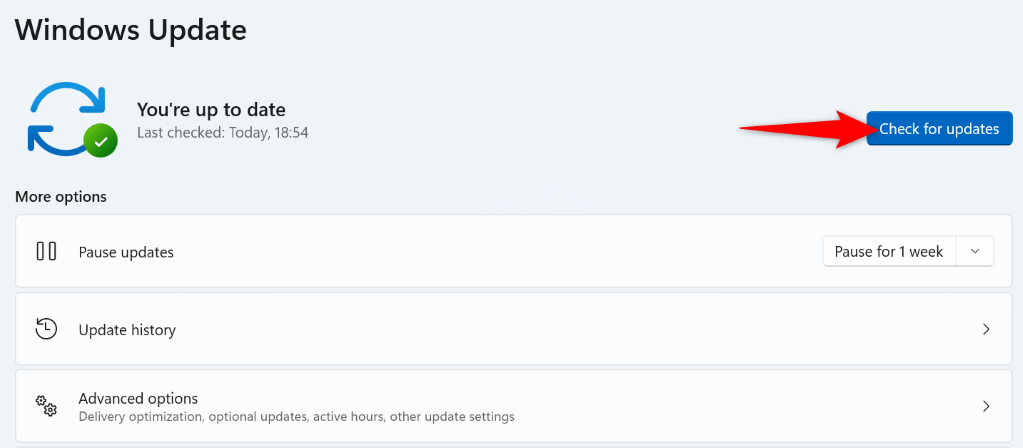
6。修复损坏的 Windows 文件
Windows 系统文件可能会损坏,导致您的系统功能、库存应用程序甚至第三方应用程序出现故障。这些文件因多种原因而损坏,包括病毒和恶意应用程序。
幸运的是,Windows 包含一个内置工具可以帮助您修复计算机上损坏的系统文件 。您可以从命令提示符运行名为 SFC(系统文件检查器)的工具来查找并修复 PC 上所有有问题和丢失的核心文件。
DISM.exe /Online /Cleanup-image /Restorehealth
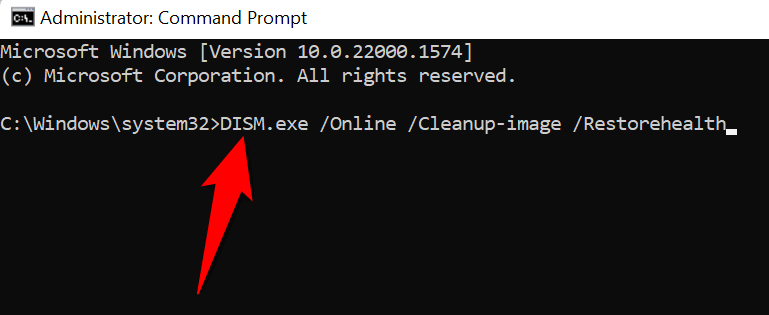
sfc /scannow
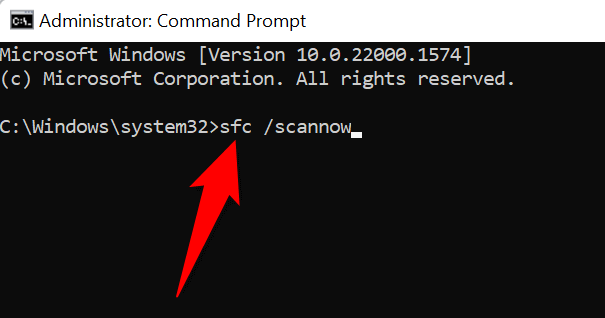
7。重置您的 Windows 电脑
如果即使执行上述所有方法后 Windows Security 仍无法启动,则您系统的核心配置可能已损坏。处理这种情况的一种方法是重置您的电脑。
重置你的电脑 删除所有自定义配置和应用程序,修复计算机上的几乎所有问题。请注意,重置电脑时您将丢失应用程序,因此请确保您对此没有异议。
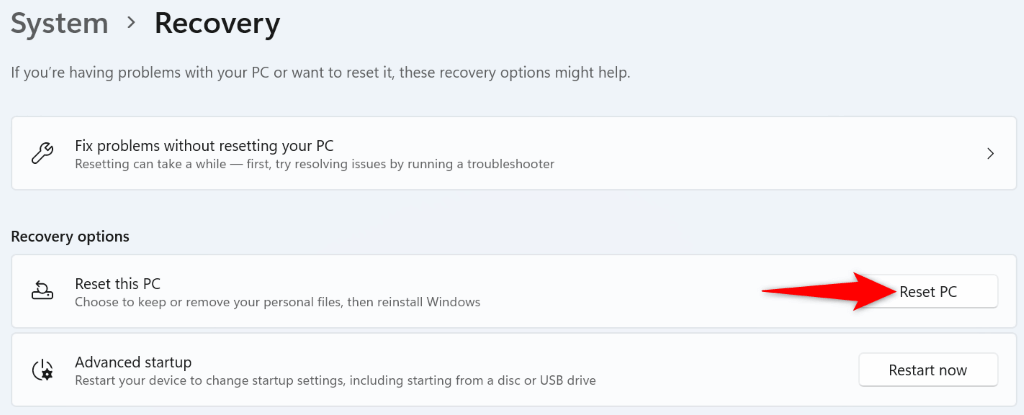
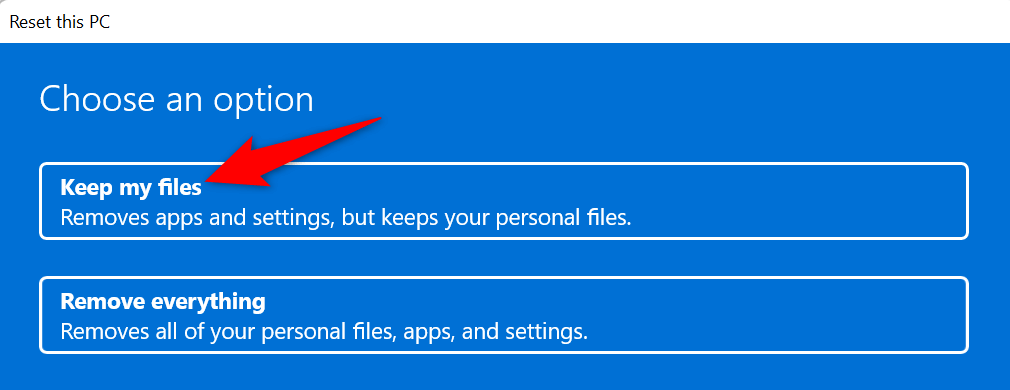
使用多种方法解决 Windows Security 的启动问题
如果您无法打开 Windows 安全,则意味着您无法运行病毒扫描 启用或禁用防病毒保护或防火墙,或在应用中执行其他与安全相关的任务。此问题使您的 PC 容易受到各种威胁。
幸运的是,解决应用程序的启动问题并不是太棘手。如上所述,您可以在电脑上进行一些更改来解决您的问题。
.